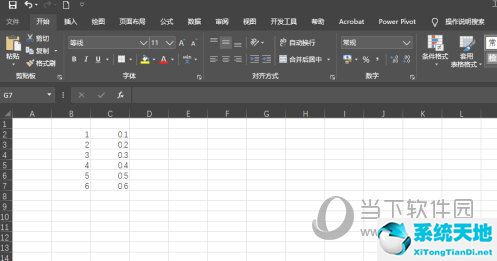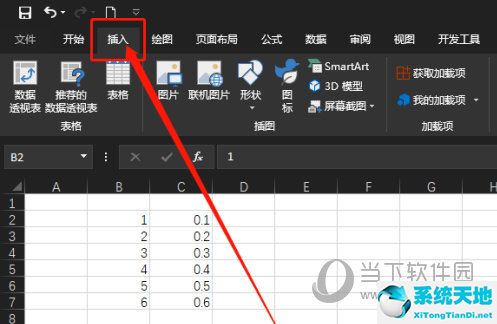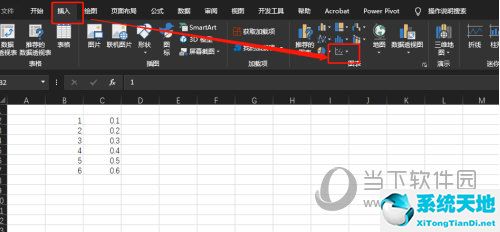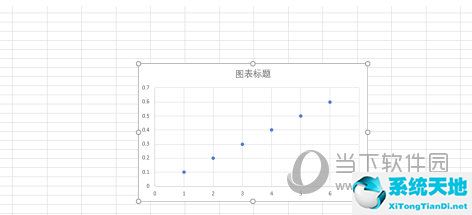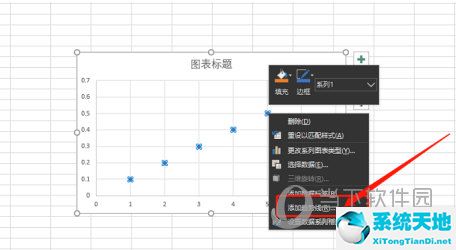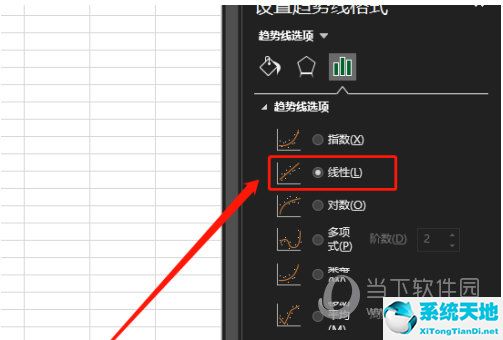Excel2019怎么回归分析 制作回归图表教程
更新时间:1970-01-01 08:00:00
编辑:GHO之家-gho.com.cn
浏览:118
打开数据表。选择插入选项卡。选择"散点图"。此时,会插入如图图表:在散点上单击右键,选择添加趋势线。显示回归方程和R值。以上就是小编为大家带来的关于Excel2019回归分析...
打开数据表。
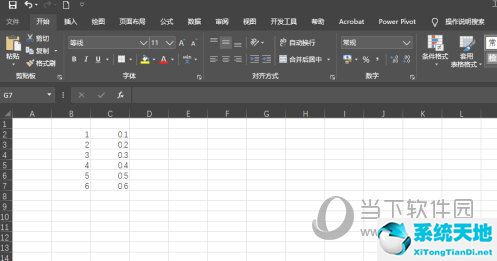
选择插入选项卡。
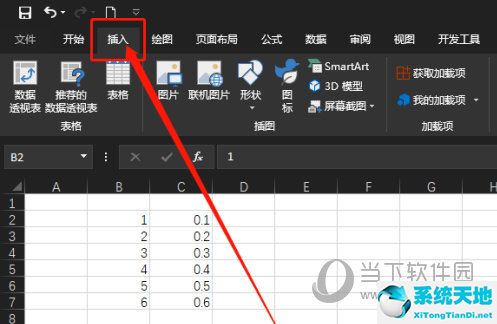
选择"散点图"。
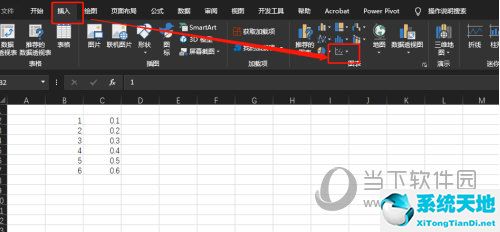
此时,会插入如图图表:
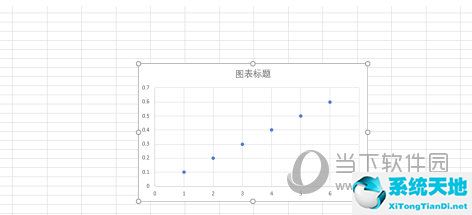
在散点上单击右键,选择添加趋势线。
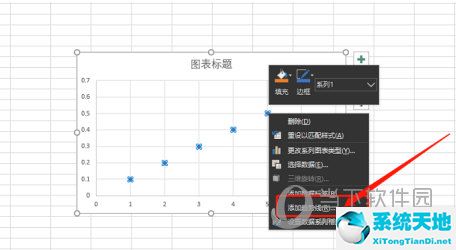
显示回归方程和R值。
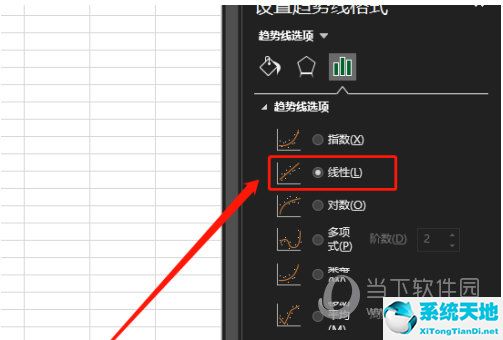
以上就是小编为大家带来的关于Excel2019回归分析介绍,希望能够对你有一定帮助,要是你已经学会的话可以去里面体验下。
文章评论
1、以上是关于《Excel2019怎么回归分析 制作回归图表教程》问题处理的解决方式,希望可以对你有所帮助!
2、部分文章为本站原创,如转载请标明本文出处:http://gho.com.cn/xitongjiaocheng/784.html